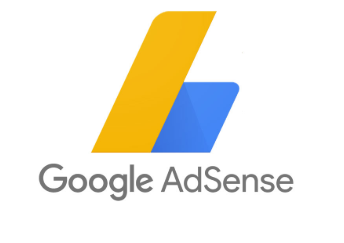
先日、Adsenseにログインしたところ、以下のような警告メッセージが表示されていました。
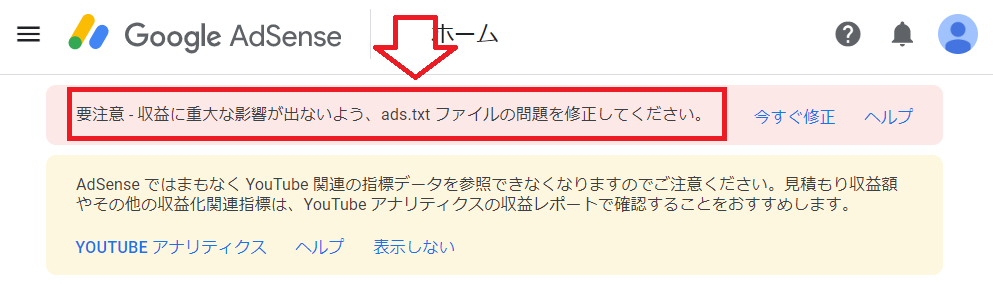
要注意 – 収益に重大な影響が出ないよう、ads.txt ファイルの問題を修正してください。
この警告はAdsense広告を導入しており、ads.txtファイルを設置していないサイトに表示されるようです。詳細は公式のヘルプを参照。
本記事では、この警告メッセージが表示された場合の直し方をご紹介します。
ads.txtの準備(ダウンロード)
警告は「対象のサイトにads.txtがないよ」という主旨であるため、対処方法として、まずはサイトに設置するためのads.txtを準備しましょう。と言っても、自分で何かを作る必要はなく、ads.txtは、Google Adsenseの管理コンソールからダウンロードすることが可能です。
まずは、警告メッセージ上に表示されている[今すぐ修正]のリンクをクリックします。

警告の対象となるサイトが表示されるので、サイト名が正しいことを確認して、[ダウンロード]をクリックしましょう。
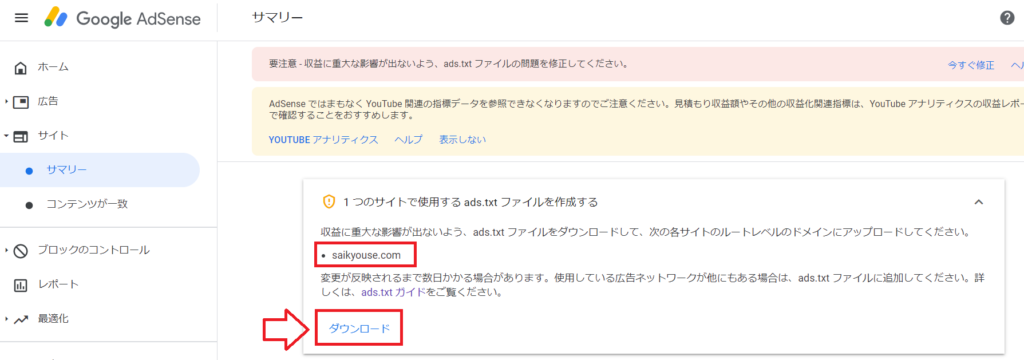
ads.txtがダウンロードされるので、適当な場所に保管しておきましょう。特に内容を編集する必要はありません。
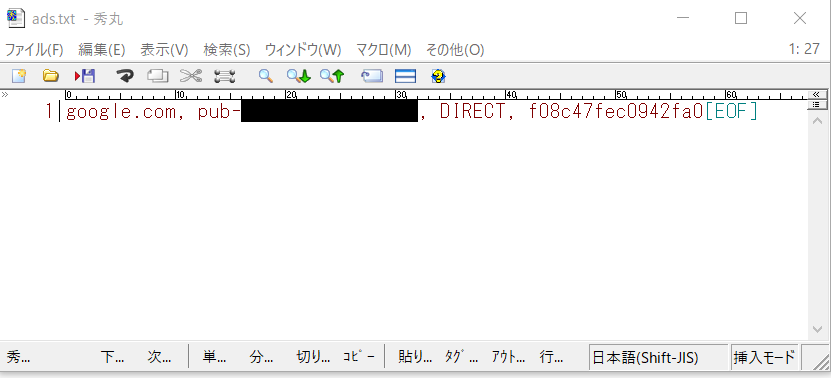
ちなみに、ads.txtにはサイト固有のサイト運営者IDが含まれています。サイト運営者IDはアドセンスの管理コンソールからも確認することができますが、ダウンロードリンクからダウンロードしたファイルには対象サイトのIDが自動的に記載されているので、編集する必要はありません。
ads.txtファイルをサイトに設置
自分のサイト用のads.txtを用意したら、対象サイトのルートレベルのドメイン(例: https://saikyouse.com/ads.txt)にアップロードします。ここではエックスサーバー(XServer)でファイルマネージャーを使う方法で紹介します。
別のサーバサービスを利用している方は自分でffftpなどのFTPソフトを使ってアップロードすることも可能です。
まずは、エックスサーバーのファイルマネージャーにログインし、自分のサイトのフォルダを選択します。
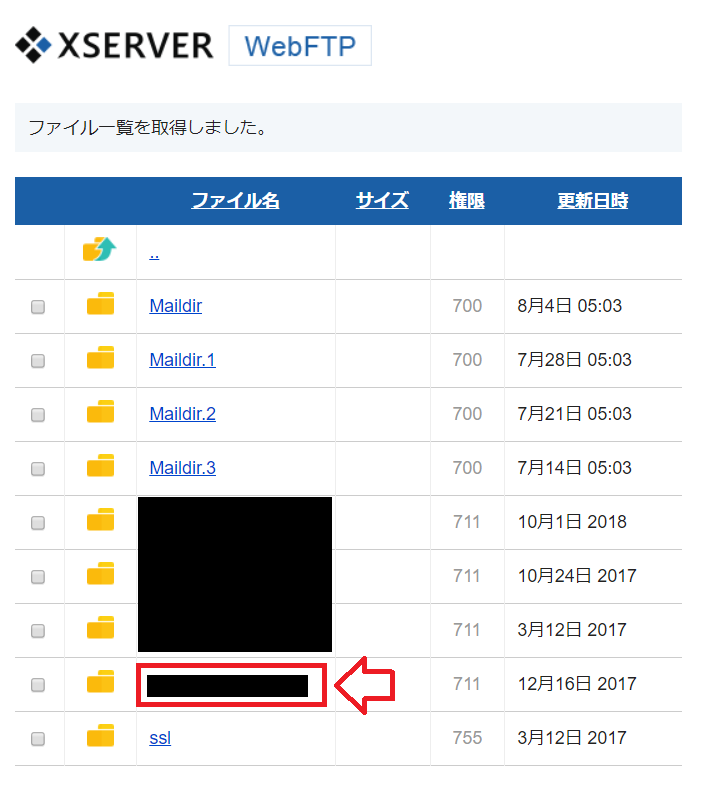
次に、[public_html]をクリックします。通常public_html配下が、サイトのルートドメインです。
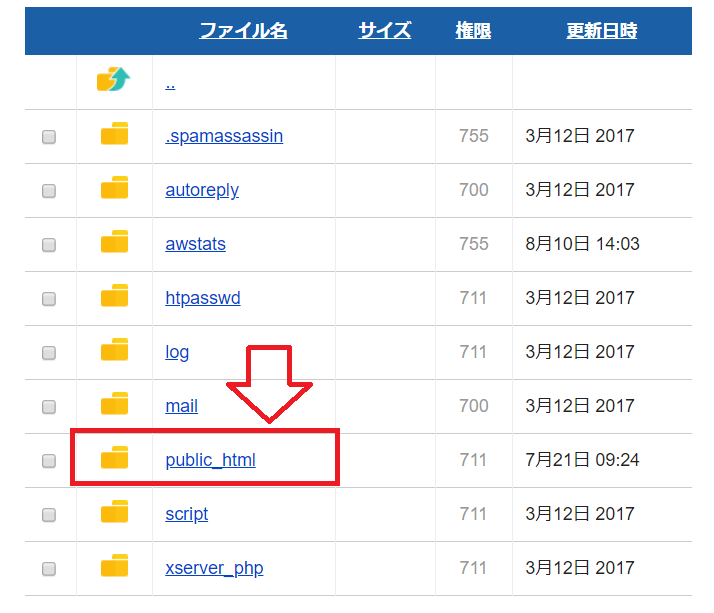
画面右側の[ファイルを選択]ボタンを押して、アップロードするファイル=先程用意したads.txtを選択しましょう。
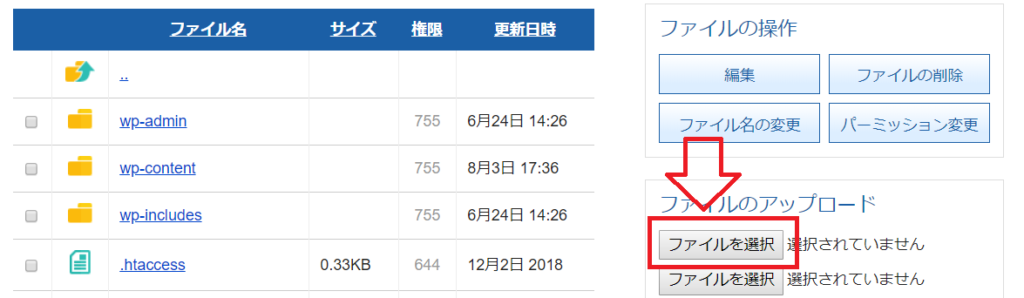
ads.txtを指定して[アップロード]ボタンをクリックします。
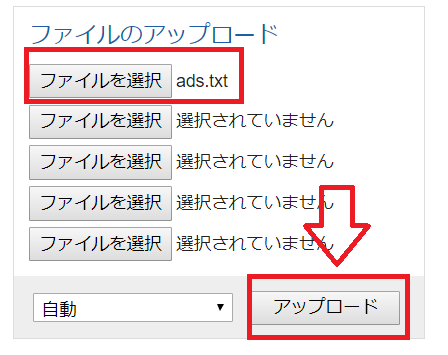
public_html直下にads.txtが配置されれば、対応は完了です。
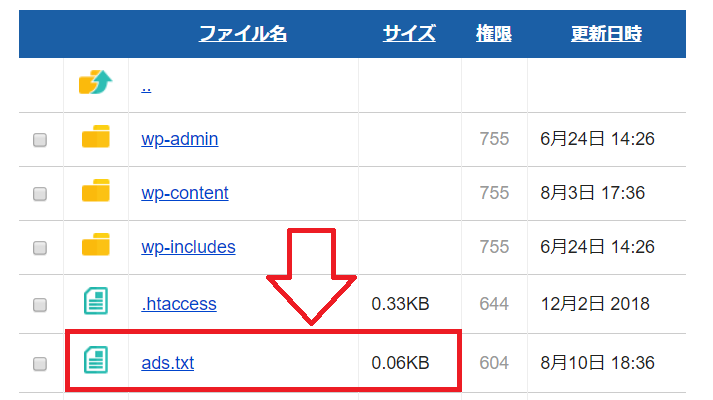
エラーメッセージの解消を確認
ads.txtを配置した後しばらくすると、アドセンスの管理コンソールに表示されていたエラーメッセージは解消されます。おそらくGoogleのクローラーがサイトを見に行ったタイミングで正常に設置されていればOKなのだと思います。

Nicolの場合は数日後に再度アドセンスにログインした際には警告メッセージの表示がなくなっていました。


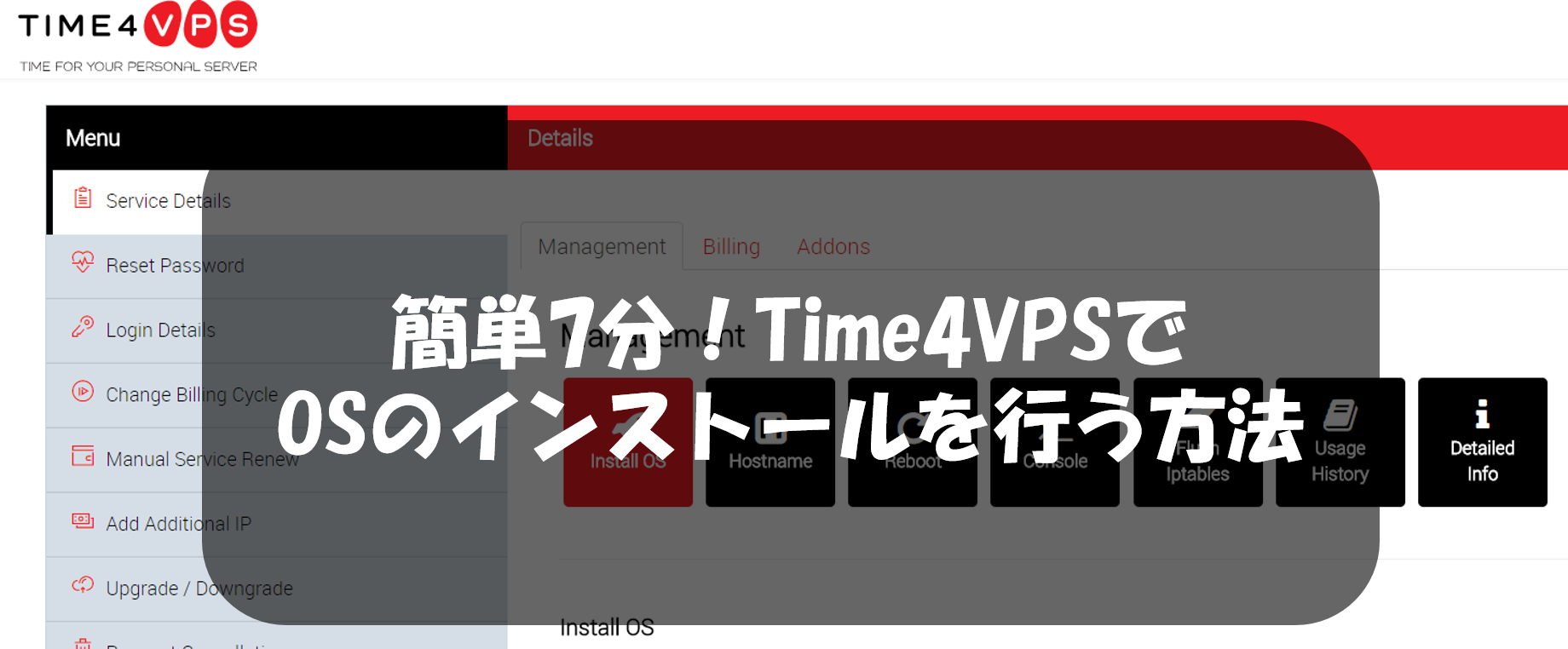


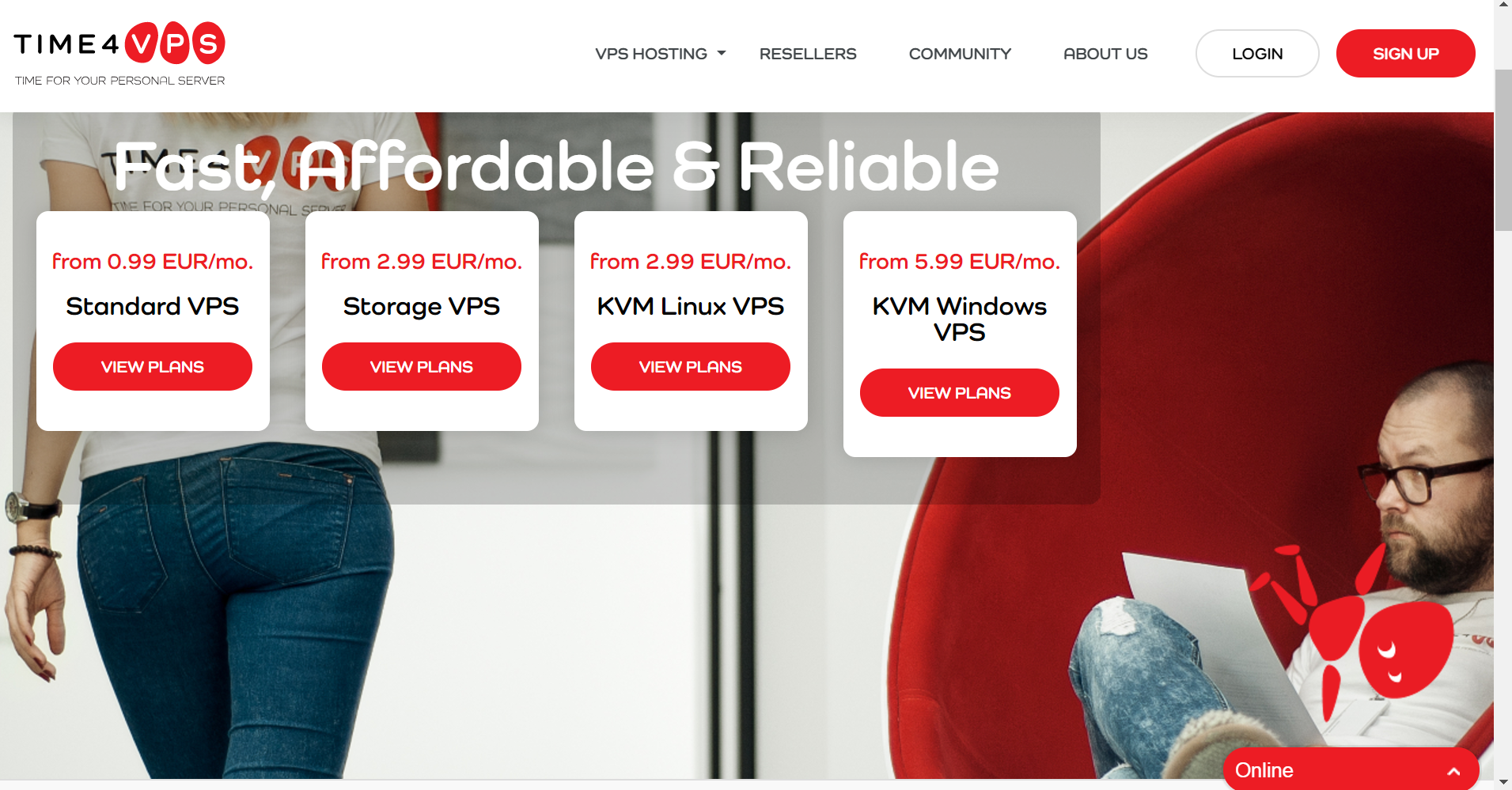
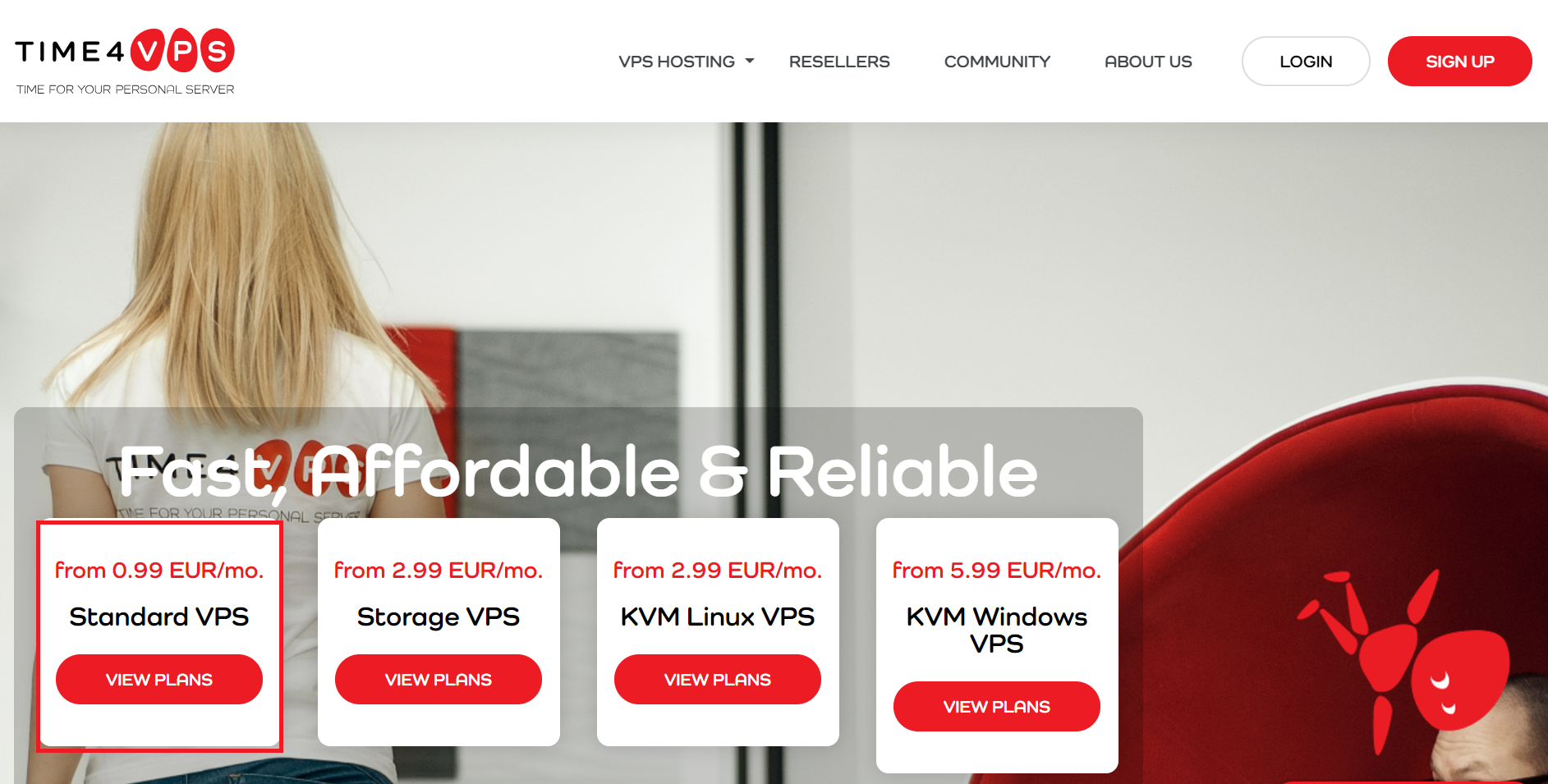








コメントを残す